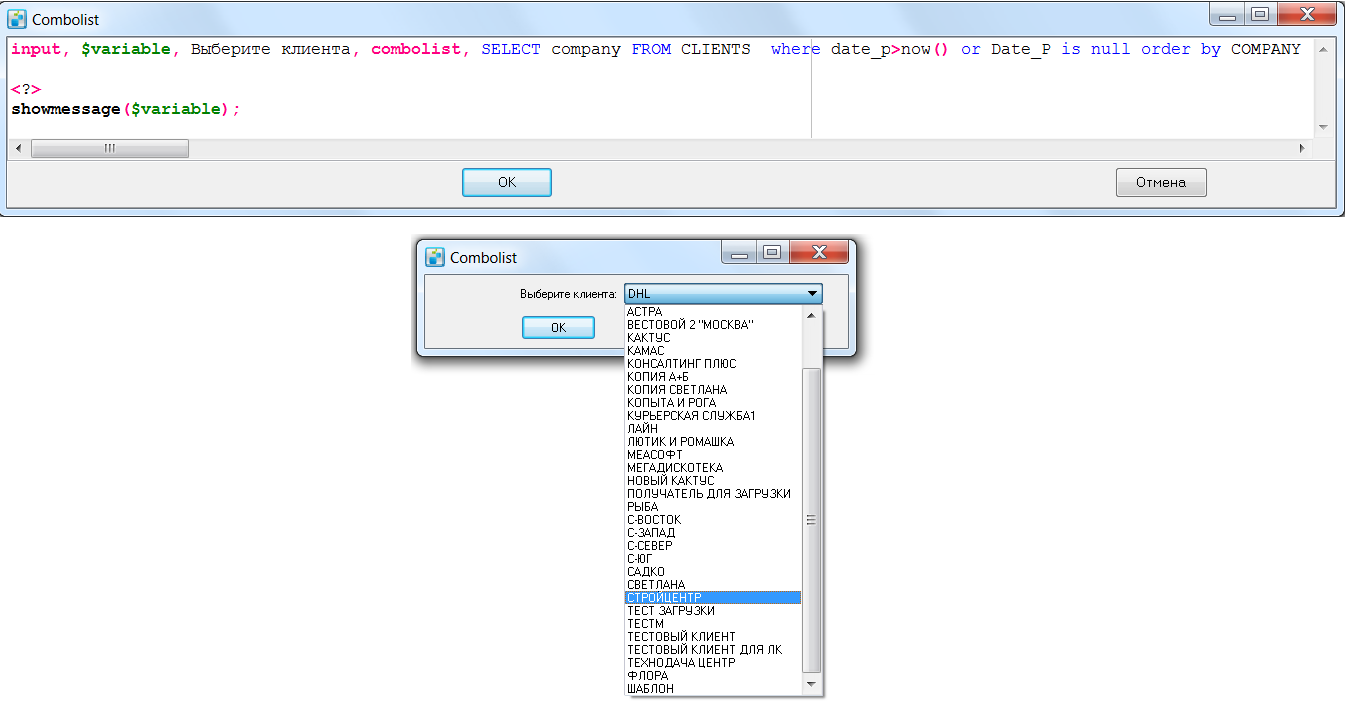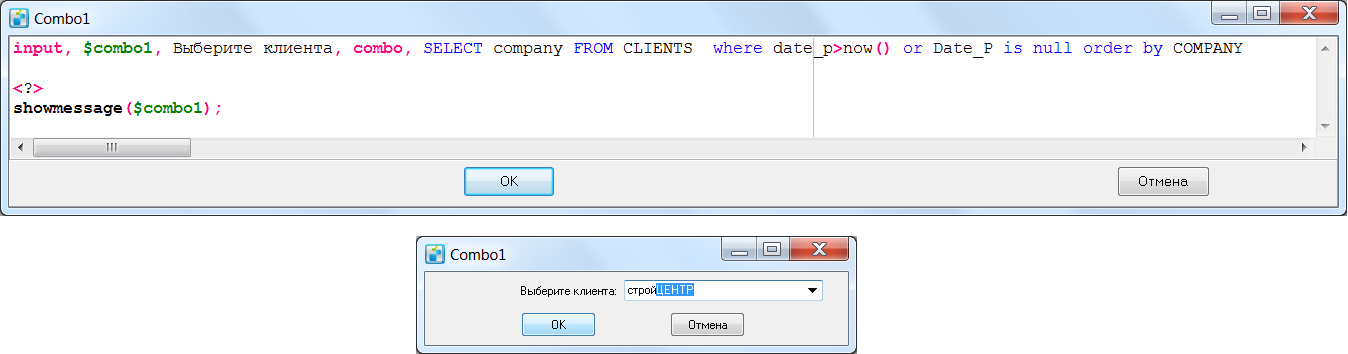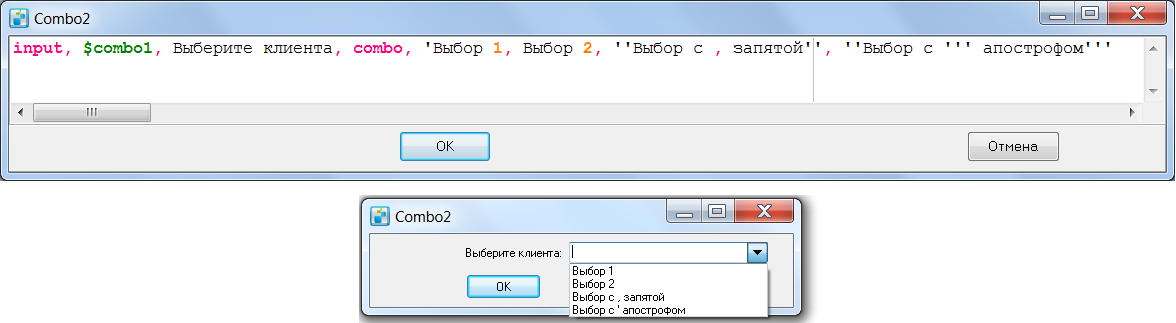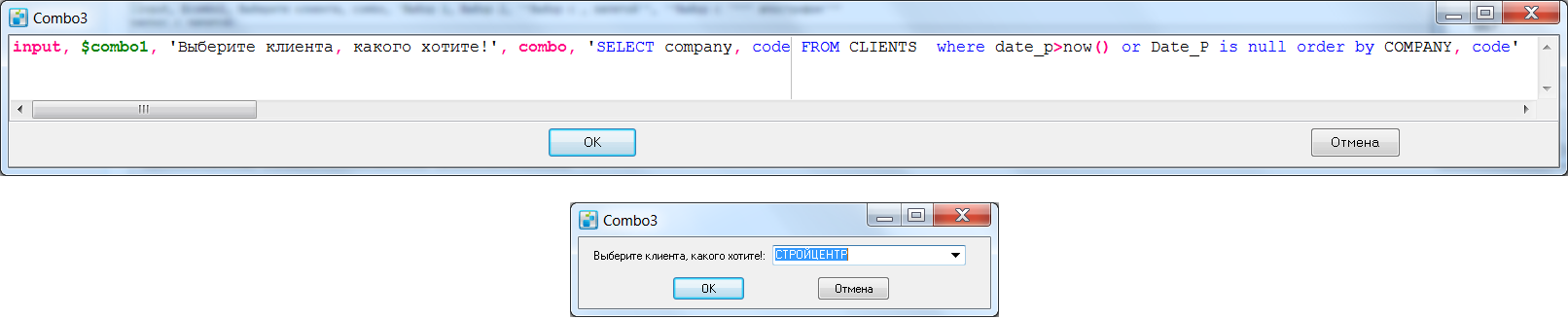Пользовательские отчеты
Для управления пользователями выберите пункт «Дополнительные возможности» меню «Отчеты» главного меню программы. Откроется окно дополнительных возможностей.
Для создания новой дополнительной возможности выберите пункт «Создать» в контекстном меню и введите название новой дополнительной возможности. После этого Вы переходите к редактированию исходного текста пользовательской функции.
Синтаксис дополнительных возможностей:
Код дополнительной возможности состоит из 2-х или более частей, разделяемых пустой строкой.
Первая часть – описание формы ввода данных пользователем. Если она отсутствует (форма не нужна), то перед второй частью все-равно должна быть пустая строка.
Описание формы состоит из описаний полей ввода – одно поле на одной строке. Описание каждого поля ввода состоит из четырех параметров, разделяемых запятыми:
- input – должно присутствовать всегда – признак объявления поля ввода.
- Имя переменной, которой будет присвоен результат – рекомендуется использовать символ доллара в начале переменной для однозначной идентификации[1].
- Название поля ввода – текстовая строка, которая будет выведена на форме.
- Тип поля ввода. Возможные значения:
- INT – вводит целое число
- STR – вводит строку
- CUSTSTR – вводит строку, но не экранирует ее при подстановке в запрос
- FLOAT – вводит число с плавающей точкой
- CHECK – вводит булево значение (отображается на форме в виде галочки)
- DATE – вводит дату
- COMBO - вводит текст с возможностью выбора из выпадающего списка
- COMBOLIST - вводит текст из выпадающего списка
- UPDOWN - вводит целое число со стрелками уменьшения/увеличения
- FILESTR - вводит имя файла
Пример объявления формы:
input, $zakaz, Введите номер заказа, int input, $date1, Введите дату начала, date input, $date2, Введите дату конца, date |
Каждая последующая часть является выполнением запросов к БД. Выполнение запросов бывает 2-х видов: “Query” – просто выполнение запросов без возврата таблицы - для запросов типа insert, update, delete, и “Report” – выполнение запроса и выгрузка результатов его выполнения в Excel.
Каждая часть с запросом должна начинаться с одного из этих ключевых слов – Query или Report, а дальше через пробел пишется запрос, в котором можно использовать переменные, введенные в первой части, а также зарезервированное выражение «%AddressQuery%», которое подставляет значение SQL-запроса из таблицы адресов на закладке «Адреса», для использования введенных пользователем фильтров[2].
Пример полного текста дополнительной возможности:
input, $zakaz, Введите номер заказа, int input, $date1, Введите дату начала, date input, $date2, Введите дату конца, date report select 0 as '№ п/п_recno', target as 'Компания', name as 'ФИО' from address where zakaz=$zakaz and date_put between $date1 and $date2 |
Данный код выводит диалоговое окно для ввода пользователем исходных данных, и потом выводит отчет о корреспонденции из указанного заказа, доставленной в указанный промежуток времени.
Пример использования %AddressQuery% (обратите внимание, что перед текстом должна быть пустая строка, обозначающая начало второй части текста):
report select 0 as '№ п/п_recno', 'Электротовары и аксессуары к ним' as 'Характер груза', case when k.car is not null
then (select concat('Водитель: ',c.number, ' ', ct.name) from cars c join car_types ct on c.type=ct.code where c.code=k.car)
else concat('Пеший: ', k.name) end as 'Вид транспорта', case when (a.number=0) and (a.strbarcode<>'') then a.strbarcode
else concat(a.zakaz, '-', a.number) end as 'Номер курьерской накладной', a.address as 'Пункт назначения',
a.rur as 'Страховая сумма в руб.'
from (%addressQuery%) a join kurier k on a.tokurier=k.code
|
Данный код выгружает корреспонденцию, выбранную пользователем в «Адресах», добавляя поле нумерации строк, текстовое поле с фиксированным значением, а также поле, в котором указывается пеший курьер доставляет, или водитель, и, если водитель – то указывается марка и гос. номер автомобиля.
Описание таблиц: Описание основных таблиц системы находится в таблице log.logfields, общий список таблиц можно посмотреть выполнив запрос «show tables from courier», а структуру конкретной таблицы – «describe table <table_name>»
Пример использования типов полей ввода Combo и Combolist:
а можно вместо запроса перечислить через запятую возможные значения. только это все должно быть в апострофах, как один параметр
input, $zakaz, Введите номер заказа, int input, $date1, Введите дату начала, date input, $date2, Введите дату конца, date report select 0 as '№ п/п_recno', target as 'Компания', name as 'ФИО' from address where zakaz=$zakaz and date_put between $date1 and $date2 |
input, $combo1, Выберите клиента, combo, 'Выбор 1, Выбор 2, '’Выбор с , запятой'’, '’Выбор с '’’’ апострофом'’’ |
Использование данной функции предусмотрено в пользовательских функциях, полях, описании переменных.
Примечания
- ↑ Заполнение запроса значениями происходит функцией replace, поэтому нельзя допускать, чтобы название одной переменной было подстрокой названия другой переменной. Например, если Вы создаете 2 переменные: $date и $date1, переменная $date1 может оказаться неработоспособной, поскольку ее название включает в себя название другой переменной
- ↑ Если запрос «select» возвращает поле, имя которого заканчивается на «_recno», при выгрузке в Excel значения этого поля будут заменены порядковым номером записи. Поля, имена которых начинаются на тире (-) не будут выведены. Это удобно использовать для полей технического назначения, например, для сортировки